Funzione OCR di ABBYY FineReader for ScanSnap
ABBYY FineReader for ScanSnap è un'applicazione usata esclusivamente con ScanSnap. Può essere utilizzato per eseguire il riconoscimento del testo delle informazioni di testo in un'immagine in formato PDF di un documento scandito con ScanSnap e convertire l'immagine in un file Word, Excel o PowerPoint.
Questa sezione descrive le funzioni di e le note per la funzione per convertire le informazioni di testo in un'immagine con ABBYY FineReader for ScanSnap.
Caratteristiche della funzione OCR di ABBYY FineReader for ScanSnap
La funzione OCR di ABBYY FineReader for ScanSnap ha le seguenti caratteristiche. Verificare i contenuti in un'immagine da convertire prima di procedere alla conversione.
Applicazione utilizzata per la conversione |
Documenti adatti alla conversione |
Documenti non adatti alla conversione |
|---|---|---|
Scan to Word |
documenti creati usando un'impaginazione semplice con una o due colonne 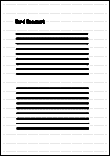 |
Documenti, quali cataloghi, riviste e quotidiani creati usando un layout di pagina complesso comprendente:
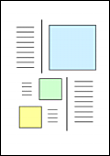 |
Scan to Excel |
documenti con tabelle semplici in cui i tutti i bordi toccano il riquadro esterno 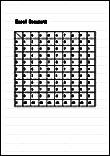 |
Documenti contenenti quanto segue:
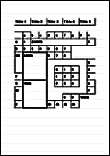 |
Scan to PowerPoint(R) |
documenti con soli caratteri e grafici semplici o con tabelle con sfondo bianco o chiaro in tinta unita 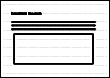 |
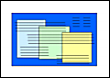 |
I parametri potrebbero non essere riprodotti come sono visualizzati negli originali
I seguenti parametri potrebbero non essere riprodotti come presenti negli originali. Verificare i file convertiti con Word, Excel o PowerPoint e modificali se necessario.
font e dimensione dei caratteri
spaziatura tra i caratteri e le linee
sottolineatura, grassetto e corsivo
esponenti/deponenti
Documenti e caratteri che potrebbero non essere riconosciuti correttamente
I seguenti tipi di documenti e caratteri potrebbero non essere riconosciuti correttamente.
documenti con caratteri scritti a mano
documenti con caratteri piccoli di dimensioni inferiori a 10 pt.
documenti storti
documenti in lingue diverse da quella specificata
documenti con caratteri su sfondo di colore non uniforme, quali caratteri con ombreggiatura
documenti con molti caratteri decorati ovvero caratteri in rilievo o sottolineati
documenti con caratteri su uno sfondo con motivi, ossia caratteri che si sovrappongono a illustrazioni o diagrammi
documenti con molti caratteri a contatto con sottolineature e bordi
documenti con un layout complesso e documenti con rumore dell'immagine (per questi documenti il riconoscimento del testo potrebbe richiedere del tempo)
Altre note
Quando un documento di grandi dimensioni è convertito in un file Word, potrebbe essere convertito in un file della dimensione massima consentita per Word.
Quando un documento viene convertito in un file Excel, se il riconoscimento supera 65.536 linee, le linee successive la 65.536° non vengono salvate.
Quando un documento viene convertito in un file Excel, il layout dell'intero documento, i diagrammi, i grafici e l'altezza e larghezza delle tabelle non vengono riprodotti. Vengono riprodotti solo tabelle e caratteri.
Quando un documento viene convertito in un file PowerPoint, i colori di sfondo e i motivi non vengono riprodotti.
Se un documento è capovolto o disposto lateralmente, l'immagine scandita non può essere convertita correttamente nel file desiderato. Consultare Rotazione di una pagina di 90° o 180° e correggere l'orientamento dell'immagine scandita prima di convertirla.